Inleiding
Als je laptop je Logitech webcam niet kan detecteren, kan dit zeer frustrerend zijn. Of je nu een cruciale videovergadering voorbereidt, content opneemt, of gewoon bijpraat met vrienden, webcamproblemen kunnen storend zijn. Deze gids is bedoeld om je te helpen het probleem snel en effectief op te lossen, zodat je webcam naadloos werkt met je laptop.
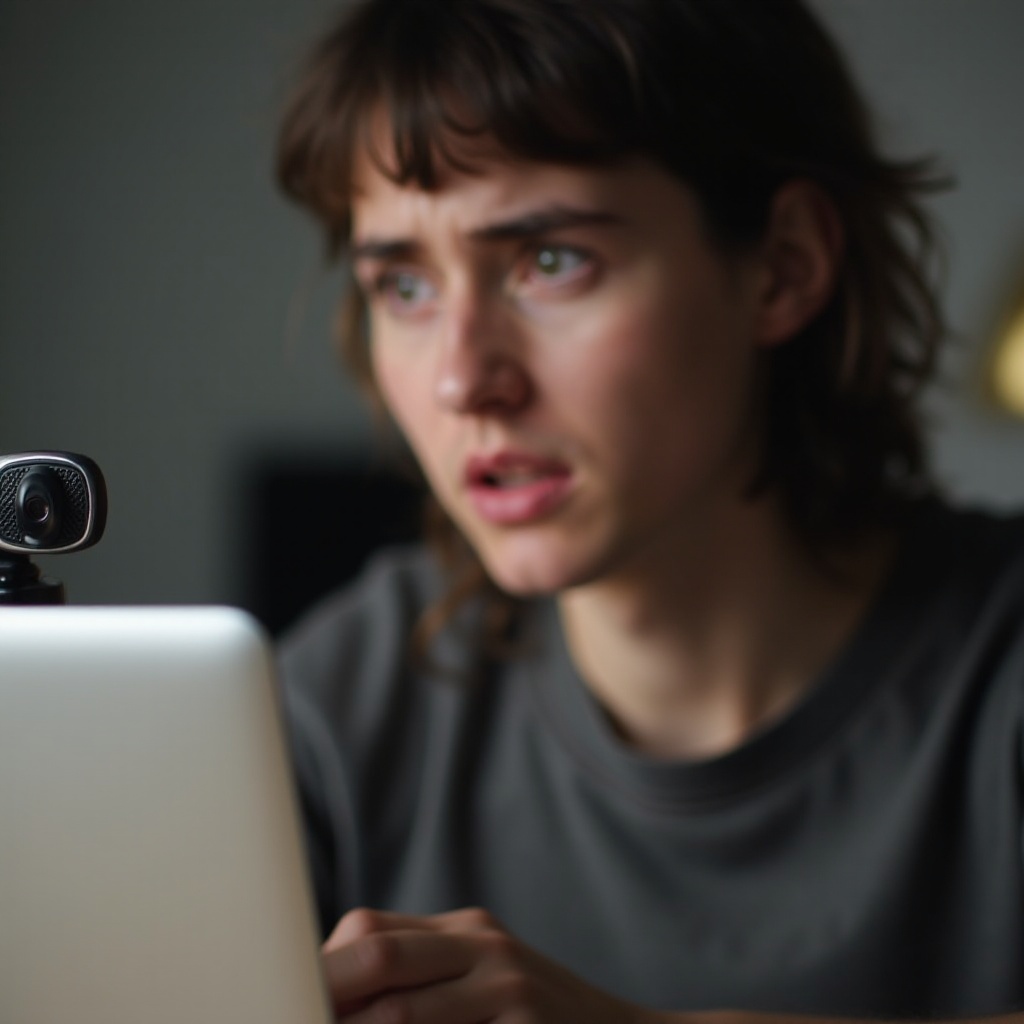
Veelvoorkomende Oorzaken van Logitech Webcam Detectieproblemen
De basis van het detectieprobleem begrijpen is de eerste stap naar het oplossen ervan. Er zijn verschillende redenen waarom je laptop je Logitech webcam mogelijk niet herkent:
- Stuurprogramma Problemen: Verouderde of beschadigde stuurprogramma’s kunnen de functionaliteit van de webcam belemmeren.
- Foutieve Verbindingen: Losse of beschadigde USB-poorten en -kabels kunnen tot detectieproblemen leiden.
- Software Conflicten: Lopende applicaties kunnen soms de werking van de webcam verstoren.
- Privacy-instellingen: Het besturingssysteem kan de webcam blokkeren om privacyredenen.
- Hardwareproblemen: Fysieke schade aan de webcam of laptop kan de boosdoener zijn.
Door te identificeren welk van deze problemen op jouw situatie van toepassing is, word je door het probleemoplossingsproces geleid.
Voorlopige Controles
Voordat je begint aan complexe oplossingen, start met basiscontroles:
- Fysieke Verbindingen: Zorg ervoor dat de webcam stevig verbonden is met de USB-poort. Probeer indien mogelijk een andere USB-poort.
- Herstart je Laptop: Soms kan een eenvoudige herstart detectieproblemen oplossen.
- Controleer de Webcam Indicatorlamp: Als de webcam een indicatorlamp heeft, controleer of deze brandt wanneer hij is aangesloten.
Deze stappen kunnen soms het probleem oplossen of helpen de oorzaak te beperken.
Bijwerken en Herinstalleren van Stuurprogramma’s
Stuurprogramma’s zijn cruciaal voor de communicatie tussen je Logitech webcam en laptop. Als ze verouderd of beschadigd zijn, zal je webcam niet correct functioneren.
- Update Stuurprogramma’s:
- Ga naar de Logitech Support-website.
- Zoek je webcammodel.
-
Download en installeer het nieuwste stuurprogramma.
-
Herinstalleer Stuurprogramma’s:
- Open Apparaatbeheer via het Configuratiescherm.
- Zoek je Logitech webcam onder Beeldapparaten.
- Rechtsklik en selecteer Apparaat Verwijderen.
- Herstart je laptop en sluit de webcam opnieuw aan.
Deze stappen zorgen ervoor dat je webcamstuurprogramma’s up-to-date en correct functionerend zijn.

Besturingssysteem- en Software-instellingen
Daaropvolgend kan het aanpassen van je besturingssysteeminstellingen een oplossing bieden. De instellingen kunnen de webcam blokkeren en daardoor voorkomen dat deze correct functioneert.
- Privacy-instellingen:
- Ga in Windows naar Instellingen > Privacy > Camera.
-
Zorg ervoor dat camera-toegang is ingeschakeld.
-
Applicatie Toestemmingen:
- Controleer of de applicaties die je gebruikt toestemming hebben om de webcam te benaderen.
- Ga in Windows naar Instellingen > Privacy > Camera > Kies welke Microsoft Store-apps je camera kunnen gebruiken.
Zorgen dat deze instellingen correct geconfigureerd zijn, stelt je laptop in staat om de webcam ongehinderd te gebruiken.
Aanpakken van Hardwareproblemen
Als software-probleemoplossing het probleem niet oplost, kan het probleem hardwaregerelateerd zijn.
- Controleer op Schade:
- Inspecteer de USB-kabel en poort op zichtbare schade.
-
Als je een andere webcam of laptop hebt, test de webcam op een ander apparaat om er zeker van te zijn dat deze werkt.
-
Vervang Defecte Hardware:
- Als uit testen blijkt dat de webcam of USB-poort defect is, overweeg reparatie of vervanging.
Het aanpakken van hardwareproblemen is essentieel voor een duurzame oplossing van je probleem.
Problemen met Softwareconflicten Oplossen
Soms kunnen softwareconflicten ervoor zorgen dat je webcam niet gedetecteerd wordt. Dit gedeelte behandelt die conflicten om ervoor te zorgen dat je webcam soepel functioneert.
- Sluit Onnodige Applicaties:
- Sluit alle onnodige apps die op de achtergrond draaien en mogelijk de webcam gebruiken.
-
Gebruik de Taakbeheer om ervoor te zorgen dat geen andere applicaties de webcam gebruiken.
-
Controleer Beveiligingssoftware:
- Soms kan antivirus- of firewallsoftware je webcam per ongeluk blokkeren.
- Schakel tijdelijk de beveiligingssoftware uit om te controleren of de webcam werkt.
Het oplossen van softwareconflicten zorgt ervoor dat je webcam correct werkt in verschillende applicaties.
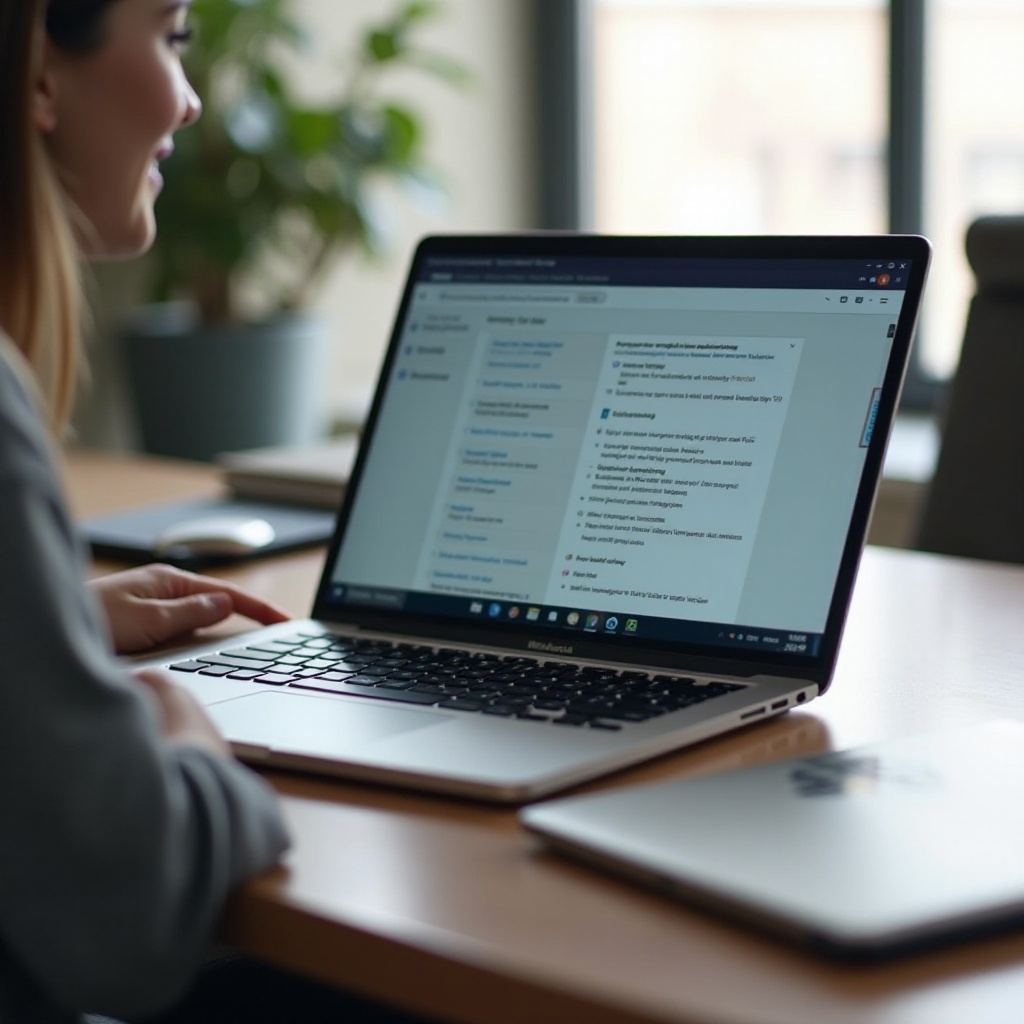
Geavanceerde Probleemoplossing
Als de bovenstaande stappen het probleem niet hebben opgelost, moet je misschien dieper duiken:
- BIOS/UEFI-instellingen:
- Toegang tot de BIOS/UEFI-firmware-instellingen op je laptop.
-
Zorg ervoor dat de webcam is ingeschakeld in de hardware-instellingen.
-
Systeemherstel:
- Recentelijk geïnstalleerde updates of applicaties kunnen conflicten veroorzaken. Voer een systeemherstel uit om je laptop terug te zetten naar een vorige stabiele staat.
Geavanceerde probleemoplossing kan hardnekkige problemen oplossen die niet door standaardmethoden worden opgelost.
Conclusie
Het oplossen van het probleem dat je laptop je Logitech webcam niet detecteert, kan verschillende benaderingen vereisen, van eenvoudige controles tot meer geavanceerde probleemoplossing. De bovenstaande stappen bieden een uitgebreide gids voor het diagnosticeren en oplossen van het probleem, zodat je webcam weer soepel werkt.
Veelgestelde Vragen
Hoe installeer ik de Logitech Webcam-driver op mijn laptop?
Om de Logitech Webcam-driver te installeren, bezoek de Logitech ondersteuningswebsite, zoek naar jouw specifieke webcammodel, en download de nieuwste driver. Volg de installatie-instructies die op de site worden gegeven.
Waarom wordt mijn Logitech Webcam niet herkend door mijn applicaties?
Als jouw webcam niet wordt herkend, kan dit komen doordat applicaties niet over de nodige machtigingen beschikken. Controleer de privacy-instellingen van jouw besturingssysteem en zorg ervoor dat de applicaties waarmee je de webcam probeert te gebruiken de juiste machtigingen hebben.
Wat moet ik doen als mijn Logitech Webcam op de ene laptop wel werkt, maar niet op een andere?
Als jouw webcam op de ene laptop wel werkt, maar niet op een andere, controleer dan of de drivers correct zijn geïnstalleerd en bijgewerkt op de problematische laptop. Controleer ook de hardwareverbindingen en de instellingen van het besturingssysteem om er zeker van te zijn dat alles correct is geconfigureerd. Als de problemen aanhouden, kan er sprake zijn van een hardwarecompatibiliteitsprobleem.